计算机网络-交换机基本配置
交换机基本配置.doc
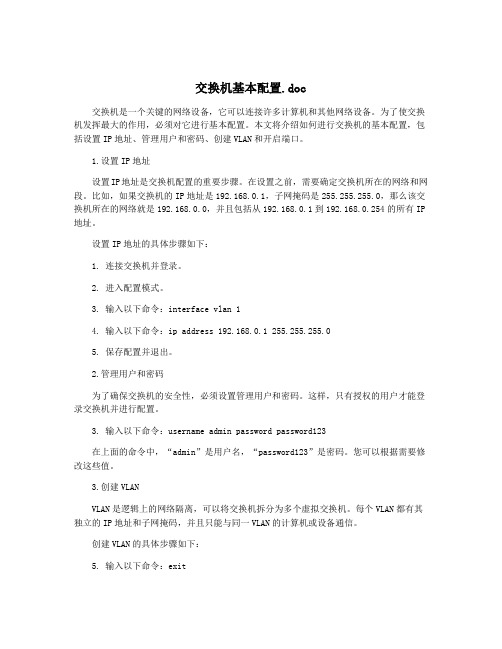
交换机基本配置.doc交换机是一个关键的网络设备,它可以连接许多计算机和其他网络设备。
为了使交换机发挥最大的作用,必须对它进行基本配置。
本文将介绍如何进行交换机的基本配置,包括设置IP地址、管理用户和密码、创建VLAN和开启端口。
1.设置IP地址设置IP地址是交换机配置的重要步骤。
在设置之前,需要确定交换机所在的网络和网段。
比如,如果交换机的IP地址是192.168.0.1,子网掩码是255.255.255.0,那么该交换机所在的网络就是192.168.0.0,并且包括从192.168.0.1到192.168.0.254的所有IP 地址。
设置IP地址的具体步骤如下:1. 连接交换机并登录。
2. 进入配置模式。
3. 输入以下命令:interface vlan 14. 输入以下命令:ip address 192.168.0.1 255.255.255.05. 保存配置并退出。
2.管理用户和密码为了确保交换机的安全性,必须设置管理用户和密码。
这样,只有授权的用户才能登录交换机并进行配置。
3. 输入以下命令:username admin password password123在上面的命令中,“admin”是用户名,“password123”是密码。
您可以根据需要修改这些值。
3.创建VLANVLAN是逻辑上的网络隔离,可以将交换机拆分为多个虚拟交换机。
每个VLAN都有其独立的IP地址和子网掩码,并且只能与同一VLAN的计算机或设备通信。
创建VLAN的具体步骤如下:5. 输入以下命令:exit在上面的命令中,“vlan10”是VLAN的名称。
您可以为每个VLAN指定不同的名称和ID。
4.开启端口端口是交换机用于连接计算机和其他网络设备的物理接口。
为了确保交换机能够正常工作,必须开启端口。
4. 输入以下命令:no shutdown在上面的命令中,“gigabitethernet 0/1”是端口的名称。
您可以根据需要修改端口的名称和编号。
交换机基本配置
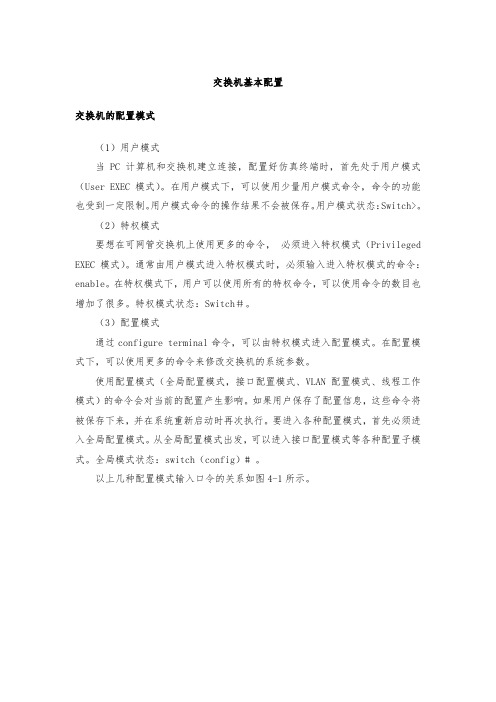
交换机基本配置交换机的配置模式(1)用户模式当PC计算机和交换机建立连接,配置好仿真终端时,首先处于用户模式(User EXEC模式)。
在用户模式下,可以使用少量用户模式命令,命令的功能也受到一定限制。
用户模式命令的操作结果不会被保存。
用户模式状态:Switch>。
(2)特权模式要想在可网管交换机上使用更多的命令,必须进入特权模式(Privileged EXEC模式)。
通常由用户模式进入特权模式时,必须输入进入特权模式的命令:enable。
在特权模式下,用户可以使用所有的特权命令,可以使用命令的数目也增加了很多。
特权模式状态:Switch#。
(3)配置模式通过configure terminal命令,可以由特权模式进入配置模式。
在配置模式下,可以使用更多的命令来修改交换机的系统参数。
使用配置模式(全局配置模式,接口配置模式、VLAN配置模式、线程工作模式)的命令会对当前的配置产生影响。
如果用户保存了配置信息,这些命令将被保存下来,并在系统重新启动时再次执行。
要进入各种配置模式,首先必须进入全局配置模式。
从全局配置模式出发,可以进入接口配置模式等各种配置子模式。
全局模式状态:switch(config)# 。
以上几种配置模式输入口令的关系如图4-1所示。
图4-1 配置模式关系图【任务实施】(1)实训设备二层交换机一台,电脑1台,配置线缆一条。
(2)网络拓扑实训拓扑如图4-2所示。
图4-2 实训拓扑图如图3-2所示,连接线要使用专用的配置线缆,线的两端一端接电脑的COM 口,另外一端接所要配置交换机的Console 口。
(3)注意事项利用Cisco Packet Tracer 6打开PC1的超级终端,进入端口属性(“9600-8-无-1-无”)如图4-3所示,就可以登录到交换机。
PC1 Console 接口Cisco 2960图4-3 端口属性(4)实训步骤:步骤1:交换机命令行操作模式的进入Switch>enable //进入特权模式Switch#configure terminal //进入全局配置模式Switch(config)#Switch(config)# interface fastethernet 0/8 //进入交换机F0/8接口模式Switch(config-if)#Switch(config-if)#exit //退回到上一级操作模式Switch(config-if)#end //直接退回到特权模式步骤2:交换机命令行帮助功能Switch>? //显示当前模式下所有可执行的命令Switch#co?//显示当前模式下所有以CO开头的命令Switch#copy ?//显示copy命令后可执行的参数步骤3.交换机基本命令的用法Switch#conf ter //命令的简写,该命令代表configure terminalSwitch(config)#Switch#conf //命令的自动补齐(按键盘的TAB键自动补齐configure)交换机支持命令行的自动补齐步骤4.交换机的全局基本配置Switch>enableSwitch#configure terminalSwitch(config)# hostname jsjwl //配置交换机的设备名称为jsjwljsjwl (config)#jsjwl(config)# banner motd & //使用banner命令设置交换机的每日提示信息,参数motd指定以哪个字符为信息的结束符huanying fangwen! //输入描述信息& //以&符号结束终止输入步骤5:查看交换机的系统和配置信息Switch#show version //查看交换机的系统信息Switch#show running-config //查看交换机当前生效的配置信息,该信息存储在RAM(随机存储器)里,当交换机断电时,刚刚所做的配置信息就消失了,重新启动时会重新生成新的配置信息。
网络交换机配置与应用实例
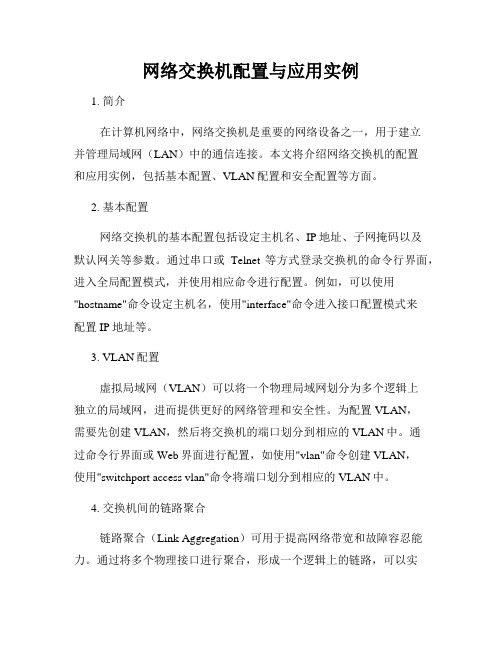
网络交换机配置与应用实例1. 简介在计算机网络中,网络交换机是重要的网络设备之一,用于建立并管理局域网(LAN)中的通信连接。
本文将介绍网络交换机的配置和应用实例,包括基本配置、VLAN配置和安全配置等方面。
2. 基本配置网络交换机的基本配置包括设定主机名、IP地址、子网掩码以及默认网关等参数。
通过串口或Telnet等方式登录交换机的命令行界面,进入全局配置模式,并使用相应命令进行配置。
例如,可以使用"hostname"命令设定主机名,使用"interface"命令进入接口配置模式来配置IP地址等。
3. VLAN配置虚拟局域网(VLAN)可以将一个物理局域网划分为多个逻辑上独立的局域网,进而提供更好的网络管理和安全性。
为配置VLAN,需要先创建VLAN,然后将交换机的端口划分到相应的VLAN中。
通过命令行界面或Web界面进行配置,如使用"vlan"命令创建VLAN,使用"switchport access vlan"命令将端口划分到相应的VLAN中。
4. 交换机间的链路聚合链路聚合(Link Aggregation)可用于提高网络带宽和故障容忍能力。
通过将多个物理接口进行聚合,形成一个逻辑上的链路,可以实现负载均衡和冗余备份。
配置链路聚合需要先创建聚合组,然后将物理接口加入到该组中。
通过命令行界面或Web界面进行配置,如使用"interface port-channel"命令创建聚合组,使用"interface ethernet channel-group"命令将物理接口加入到聚合组中。
5. 安全配置为了保护网络的安全,网络交换机可以进行一些安全配置,如端口安全、VLAN ACL和STP保护等。
配置端口安全可以限制某一端口上连接的设备数量,防止未授权的设备接入。
配置VLAN ACL可以对特定VLAN中的数据流进行策略过滤,实现访问控制。
交换机的基本配置实验步骤

交换机的基本配置实验步骤1.连接交换机:将计算机与交换机通过网线连接,确保连接稳定。
2. 确认网络设备:打开电脑的命令提示符或终端,并输入ipconfig命令(Windows系统)或ifconfig命令(Linux系统),确认计算机连接的交换机的IP地址。
3.登录管理界面:在浏览器的地址栏中输入交换机的IP地址,打开交换机的管理界面。
4. 输入用户名和密码:根据交换机的型号和厂商不同,登录界面的用户名和密码会有所变化。
一般来说,常见的默认用户名是admin,密码可以是admin或空白。
5.创建VLAN:在管理界面中,找到VLAN(虚拟局域网)配置的选项,点击新建VLAN按钮。
输入VLAN的ID和名称,然后保存设置。
重复此步骤可以创建多个VLAN。
6.配置VLAN端口:找到端口配置的选项,选择要配置的端口,并将其绑定到相应的VLAN。
可以将多个端口绑定到同一个VLAN,也可以将端口绑定到不同的VLAN。
7. 配置端口模式:找到端口模式配置的选项,选择要配置的端口,并设置端口的工作模式。
常见的端口模式有access(普通接入模式)和trunk(干道模式)。
选择相应的模式后保存设置。
8.配置端口安全:找到端口安全配置的选项,选择要配置的端口,并设置端口安全的参数。
可以设置最大允许连接的MAC地址数量、报警策略等。
9.配置端口速率限制:找到端口速率限制配置的选项,选择要配置的端口,并设置端口的最大发送和接收速率。
可以根据需要对端口的速率进行限制。
10.保存并应用配置:在所有配置都完成后,需要点击保存或应用配置的按钮,使配置生效。
有些交换机还需要重启才能使新配置生效。
11. 验证配置:在配置应用后,需要验证设备是否按照配置正常工作。
可以通过ping命令或其他网络工具来测试不同设备之间的连通性。
12.备份配置:完成配置后,建议备份交换机的配置文件。
这样,如果需要恢复交换机的配置或将同样的配置应用到其他交换机,就可以方便地进行操作。
交换机常见的配置参数
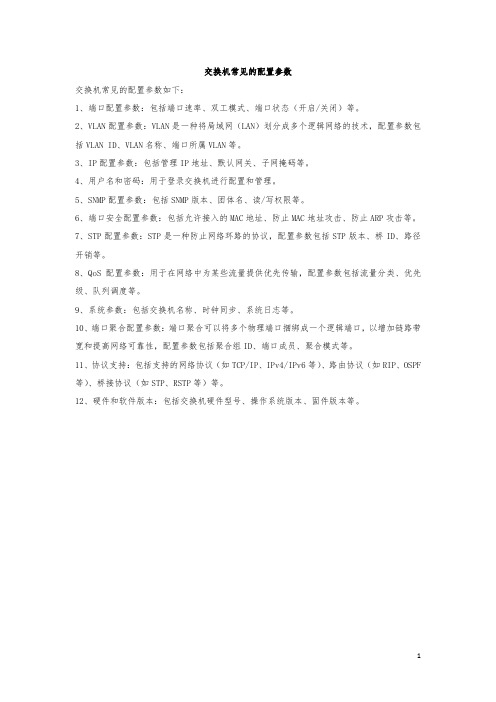
交换机常见的配置参数
交换机常见的配置参数如下:
1、端口配置参数:包括端口速率、双工模式、端口状态(开启/关闭)等。
2、VLAN配置参数:VLAN是一种将局域网(LAN)划分成多个逻辑网络的技术,配置参数包括VLAN ID、VLAN名称、端口所属VLAN等。
3、IP配置参数:包括管理IP地址、默认网关、子网掩码等。
4、用户名和密码:用于登录交换机进行配置和管理。
5、SNMP配置参数:包括SNMP版本、团体名、读/写权限等。
6、端口安全配置参数:包括允许接入的MAC地址、防止MAC地址攻击、防止ARP攻击等。
7、STP配置参数:STP是一种防止网络环路的协议,配置参数包括STP版本、桥ID、路径开销等。
8、QoS配置参数:用于在网络中为某些流量提供优先传输,配置参数包括流量分类、优先级、队列调度等。
9、系统参数:包括交换机名称、时钟同步、系统日志等。
10、端口聚合配置参数:端口聚合可以将多个物理端口捆绑成一个逻辑端口,以增加链路带宽和提高网络可靠性,配置参数包括聚合组ID、端口成员、聚合模式等。
11、协议支持:包括支持的网络协议(如TCP/IP、IPv4/IPv6等)、路由协议(如RIP、OSPF 等)、桥接协议(如STP、RSTP等)等。
12、硬件和软件版本:包括交换机硬件型号、操作系统版本、固件版本等。
1。
交换机的基本配置方法

交换机的基本配置方法交换机是一种常用的网络设备,用于连接局域网中的计算机和其他设备。
交换机的基本配置是网络管理员必须掌握的技能,下面将就交换机的基本配置方法作简单介绍。
1. 连接交换机连接好电源、网线和天线或光纤之后,将电源开关打开,等到交换机指示灯正常亮起来后,交换机连接就完成了。
2. 进入交换机管理系统通过网线或串口连接交换机,使用Web管理、Telnet登陆等方式进入交换机管理系统。
3. 创建VLAN创建VLAN是为了将一个物理LAN划分成不同的逻辑LAN,以实现不同用户或应用间数据的隔离。
可以使用以下步骤创建VLAN: - 进入交换机管理系统。
- 找到VLAN的设置选项。
- 选择创建新的VLAN。
- 设定VLAN的ID(VLAN的编号),名称等信息。
- 将相应的端口加入VLAN。
4. 配置IP地址配置IP地址是为了使交换机可以通过网络被管理。
可以使用以下步骤配置IP地址:- 进入交换机管理系统。
- 找到IP地址的设置选项。
- 输入交换机的IP地址、子网掩码和网关等信息。
5. 配置端口配置端口是为了使交换机能够正确地传送数据包,可以使用以下步骤配置端口:- 进入交换机管理系统。
- 找到端口的设置选项。
- 配置端口的速度、双工模式、安全性等信息。
6. 配置QoSQos(Quality of Service)是为了实现网络流量的优化和控制,可以使用以下步骤配置QoS:- 进入交换机管理系统。
- 找到QoS的设置选项。
- 配置QoS的规则,限制和优先级等信息。
7. 配置STPSTP(Spanning Tree Protocol)是为了避免桥环,确保网络的可靠性,可以使用以下步骤配置STP:- 进入交换机管理系统。
- 找到STP的设置选项。
- 配置STP的类型,距离,优先级等信息。
总之,以上是交换机的基本配置方法的简单介绍,网络管理员们可以根据实际需要进行针对性学习和实践,提升自己的技能水平。
交换机的基本配置与管理实验心得
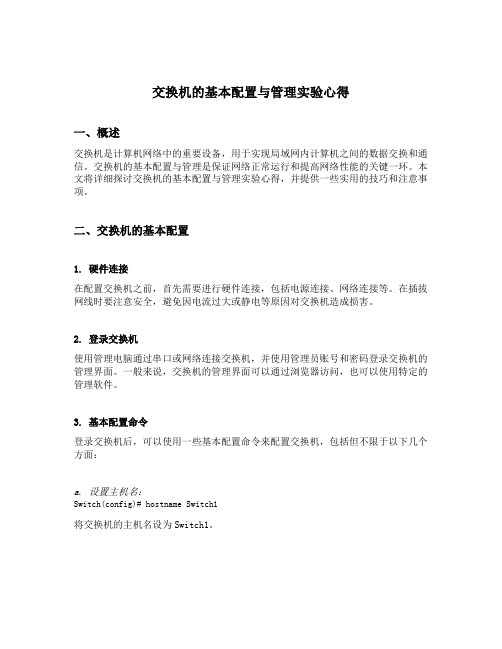
交换机的基本配置与管理实验心得一、概述交换机是计算机网络中的重要设备,用于实现局域网内计算机之间的数据交换和通信。
交换机的基本配置与管理是保证网络正常运行和提高网络性能的关键一环。
本文将详细探讨交换机的基本配置与管理实验心得,并提供一些实用的技巧和注意事项。
二、交换机的基本配置1. 硬件连接在配置交换机之前,首先需要进行硬件连接,包括电源连接、网络连接等。
在插拔网线时要注意安全,避免因电流过大或静电等原因对交换机造成损害。
2. 登录交换机使用管理电脑通过串口或网络连接交换机,并使用管理员账号和密码登录交换机的管理界面。
一般来说,交换机的管理界面可以通过浏览器访问,也可以使用特定的管理软件。
3. 基本配置命令登录交换机后,可以使用一些基本配置命令来配置交换机,包括但不限于以下几个方面:a. 设置主机名:Switch(config)# hostname Switch1将交换机的主机名设为Switch1。
b. 设置管理IP地址:Switch(config)# interface vlan 1Switch(config-if)# ip address 192.168.0.1 255.255.255.0Switch(config-if)# no shutdown将交换机的IP地址设置为192.168.0.1,并开启接口。
c. 配置SSH登录:Switch(config)# username admin privilege 15 secret cisco123Switch(config)# ip domain-name Switch(config)# crypto key generate rsaSwitch(config)# line vty 0 15Switch(config-line)# transport input sshSwitch(config-line)# login local配置SSH登录,设置管理员用户名为admin,密码为cisco123。
交换机的基本配置与管理
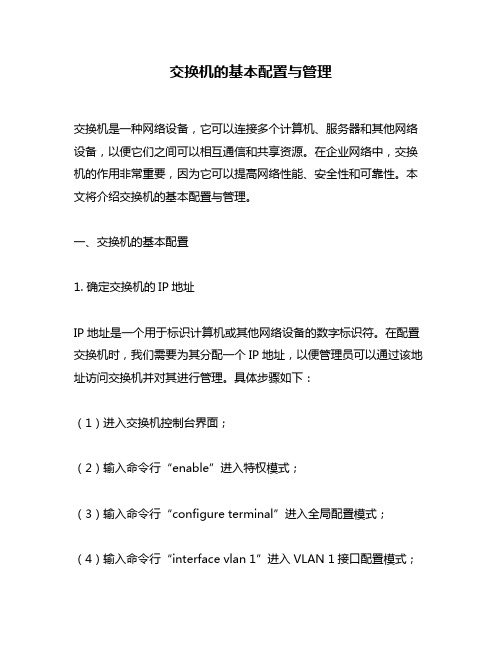
交换机的基本配置与管理交换机是一种网络设备,它可以连接多个计算机、服务器和其他网络设备,以便它们之间可以相互通信和共享资源。
在企业网络中,交换机的作用非常重要,因为它可以提高网络性能、安全性和可靠性。
本文将介绍交换机的基本配置与管理。
一、交换机的基本配置1. 确定交换机的IP地址IP地址是一个用于标识计算机或其他网络设备的数字标识符。
在配置交换机时,我们需要为其分配一个IP地址,以便管理员可以通过该地址访问交换机并对其进行管理。
具体步骤如下:(1)进入交换机控制台界面;(2)输入命令行“enable”进入特权模式;(3)输入命令行“configure terminal”进入全局配置模式;(4)输入命令行“interface vlan 1”进入VLAN 1接口配置模式;(5)输入命令行“ip address 192.168.0.1 255.255.255.0”为VLAN 1分配IP地址;(6)输入命令行“no shutdown”激活VLAN 1接口。
2. 配置VLAN虚拟局域网(Virtual Local Area Network,简称VLAN)是一种将物理局域网划分成多个逻辑子网的技术。
通过VLAN,我们可以将不同的计算机和网络设备划分到不同的逻辑子网中,以提高网络性能和安全性。
具体步骤如下:(1)进入交换机控制台界面;(2)输入命令行“enable”进入特权模式;(3)输入命令行“configure terminal”进入全局配置模式;(4)输入命令行“vlan 10”创建一个编号为10的VLAN;(5)输入命令行“name Sales”为该VLAN命名为Sales;(6)输入命令行“vlan 20”创建一个编号为20的VLAN;(7)输入命令行“name Marketing”为该VLAN命名为Marketing。
3. 配置端口端口是交换机上用于连接计算机和其他网络设备的接口。
在配置交换机时,我们需要对每个端口进行配置,以便它们可以正常工作。
计算机网络实验二:交换机的基本配置
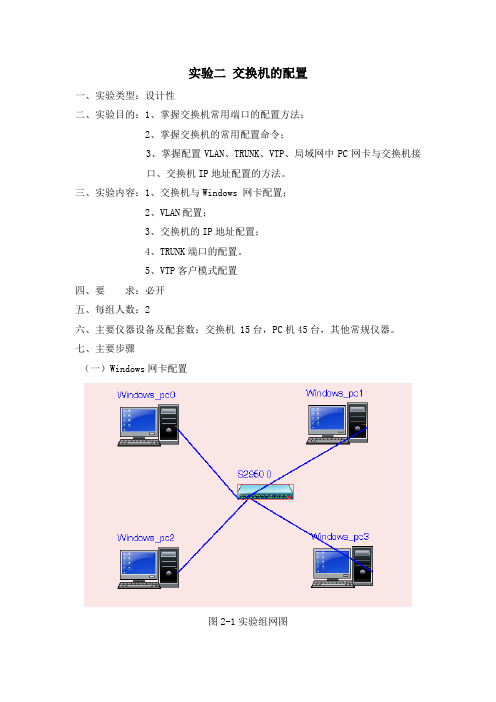
实验二交换机的配置一、实验类型:设计性二、实验目的:1、掌握交换机常用端口的配置方法;2、掌握交换机的常用配置命令;3、掌握配置VLAN、TRUNK、VTP、局域网中PC网卡与交换机接口、交换机IP地址配置的方法。
三、实验内容:1、交换机与Windows 网卡配置;2、VLAN配置;3、交换机的IP地址配置;4、TRUNK端口的配置。
5、VTP客户模式配置四、要求:必开五、每组人数:2六、主要仪器设备及配套数:交换机 15台,PC机45台,其他常规仪器。
七、主要步骤(一)Windows网卡配置图2-1实验组网图1.配置机器的IP地址网络中的每一台计算机必须具有一个IP地址,这样网络中的其他计算机才能够访问本台计算机。
计算机的IP地址可以通过手工配置,也可以通过网络中的DHCP 服务器自动获得。
DHCP服务器获取IP地址的详细方法请参考DHCP测试文档,本部分只是介绍手工配置计算机的IP地址。
1.1网络连接对话框在桌面上找到网上邻居图标,右键点击,弹出快捷菜单(如下图)图 2.2在上图中点击属性,弹出网络连接对话框(如下图)图 2.31.2打开本地连接属性对话框在上图中右键点击本地连接图标(如下图)图 2.4在上图中通过点击弹出的快捷菜单中的属性,(或者通过左键双击图2.101中的本地连接图标也可以通过点击图2.102中快捷菜单中的状态属性,得到本地连接状态图2.103,然后通过点击图2.104中的属性),弹出本地连接属性对话框图 2.5图 2.6 1.3 打开Internet协议(TCP/IP)属性对话框对图2.104可以通过左键双击Internet协议(TCP/IP)或者通过左键选中,然后左键点击属性(R)按钮,进入Internet协议(TCP/IP)属性对话框(图2.105)。
图 2.7在上图中选中单选按钮(使用下面的IP地址(S))就可以配置计算机的IP地址(I),子网掩码(U),和默认网关(D)了。
交换机的基本配置方法
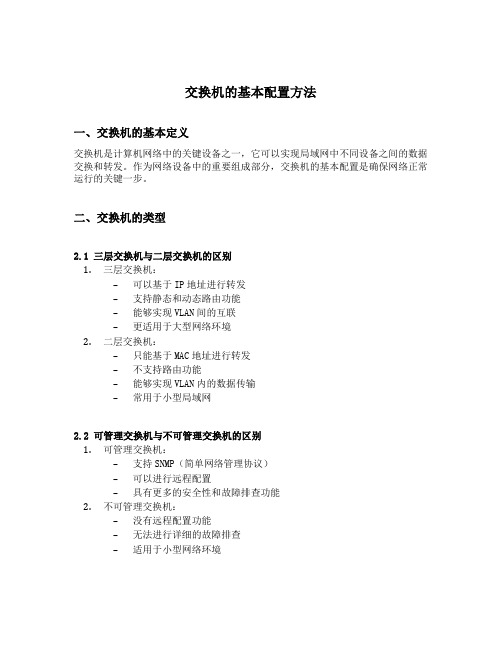
交换机的基本配置方法一、交换机的基本定义交换机是计算机网络中的关键设备之一,它可以实现局域网中不同设备之间的数据交换和转发。
作为网络设备中的重要组成部分,交换机的基本配置是确保网络正常运行的关键一步。
二、交换机的类型2.1 三层交换机与二层交换机的区别1.三层交换机:–可以基于IP地址进行转发–支持静态和动态路由功能–能够实现VLAN间的互联–更适用于大型网络环境2.二层交换机:–只能基于MAC地址进行转发–不支持路由功能–能够实现VLAN内的数据传输–常用于小型局域网2.2 可管理交换机与不可管理交换机的区别1.可管理交换机:–支持SNMP(简单网络管理协议)–可以进行远程配置–具有更多的安全性和故障排查功能2.不可管理交换机:–没有远程配置功能–无法进行详细的故障排查–适用于小型网络环境三、交换机的基本配置步骤3.1 连接交换机1.使用网线将计算机与交换机连接2.确保网线连接的端口符合规定3.2 配置基本参数3.2.1 设置主机名Switch> enableSwitch# configure terminalSwitch(config)# hostname Switch13.2.2 设置管理口IP地址Switch(config)# interface vlan 1Switch(config-if)# ip address 192.168.1.1 255.255.255.0 Switch(config-if)# no shutdown3.2.3 设置时钟Switch(config)# clock timezone CST 83.2.4 开启远程管理功能Switch(config)# line vty 0 15Switch(config-line)# password ciscoSwitch(config-line)# login3.3 配置VLAN3.3.1 创建VLANSwitch(config)# vlan 10Switch(config-vlan)# name SalesSwitch(config-vlan)# exit3.3.2 将端口划分到VLANSwitch(config)# interface fastEthernet 0/1Switch(config-if)# switchport mode accessSwitch(config-if)# switchport access vlan 10Switch(config-if)# exit3.4 配置端口安全3.4.1 配置端口安全Switch(config)# interface fastEthernet 0/1Switch(config-if)# switchport port-securitySwitch(config-if)# switchport port-security maximum 2Switch(config-if)# switchport port-security violation shutdown Switch(config-if)# exit3.4.2 配置违规动作Switch(config)# errdisable recovery cause psecure-violation Switch(config)# errdisable recovery interval 303.5 配置链路聚合1.配置链路聚合组Switch(config)# interface range gigabitEthernet 0/1 - 2Switch(config-if)# channel-group 1 mode onSwitch(config-if)# exit2.配置链路聚合组间的链路聚合控制协议(LACP)Switch(config)# interface port-channel 1Switch(config-if)# lacp port-priority 32768Switch(config-if)# exit四、交换机的常用命令1.显示交换机配置信息:Switch# show running-config2.显示端口状态:Switch# show interfaces status3.显示VLAN信息:Switch# show vlan4.显示链路聚合信息:Switch# show etherchannel summary5.清楚端口错误计数器:Switch# clear counters interface fastEthernet 0/1五、交换机的故障排查1.检查链路状态和端口状态2.检查VLAN配置和端口划分情况3.检查链路聚合组的配置4.检查网线连接是否正常5.检查交换机的配置是否正确六、总结通过以上的介绍,我们了解了交换机的基本定义、不同类型的交换机以及它们的区别。
交换机的基本配置实验原理
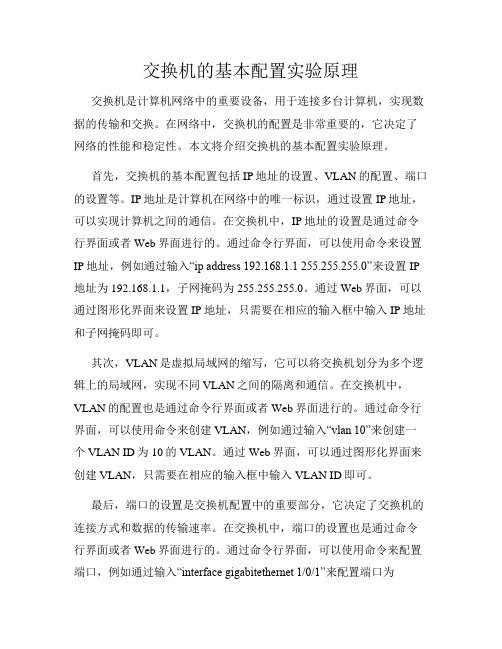
交换机的基本配置实验原理交换机是计算机网络中的重要设备,用于连接多台计算机,实现数据的传输和交换。
在网络中,交换机的配置是非常重要的,它决定了网络的性能和稳定性。
本文将介绍交换机的基本配置实验原理。
首先,交换机的基本配置包括IP地址的设置、VLAN的配置、端口的设置等。
IP地址是计算机在网络中的唯一标识,通过设置IP地址,可以实现计算机之间的通信。
在交换机中,IP地址的设置是通过命令行界面或者Web界面进行的。
通过命令行界面,可以使用命令来设置IP地址,例如通过输入“ip address 192.168.1.1 255.255.255.0”来设置IP 地址为192.168.1.1,子网掩码为255.255.255.0。
通过Web界面,可以通过图形化界面来设置IP地址,只需要在相应的输入框中输入IP地址和子网掩码即可。
其次,VLAN是虚拟局域网的缩写,它可以将交换机划分为多个逻辑上的局域网,实现不同VLAN之间的隔离和通信。
在交换机中,VLAN的配置也是通过命令行界面或者Web界面进行的。
通过命令行界面,可以使用命令来创建VLAN,例如通过输入“vlan 10”来创建一个VLAN ID为10的VLAN。
通过Web界面,可以通过图形化界面来创建VLAN,只需要在相应的输入框中输入VLAN ID即可。
最后,端口的设置是交换机配置中的重要部分,它决定了交换机的连接方式和数据的传输速率。
在交换机中,端口的设置也是通过命令行界面或者Web界面进行的。
通过命令行界面,可以使用命令来配置端口,例如通过输入“interface gigabitethernet 1/0/1”来配置端口为GigabitEthernet 1/0/1。
通过Web界面,可以通过图形化界面来配置端口,只需要在相应的输入框中选择端口即可。
通过以上的基本配置,交换机可以实现计算机之间的通信和数据的传输。
在实验中,可以通过连接多台计算机和交换机,进行数据的传输和交换的测试。
交换机的基本配置

4.配置接口速率 配置接口速率 模式:在接口配置模式中配置。 配置命令:Switch(config)#interface port-ID Switch(config-if)#speed 10 | 100 | 1000 | auto interface 命令用于指定要配置的接口。指定 的接口可以是物理接口或Aggregate Port接口。 speed 命令用于设置此接口的速率。 参数:10——10Mbps,100——100Mbps, 1000——1000Mbps(只能用于 GigabitEthernet接口),auto——使用自协商 模式(默认值)。
查看、保存系统信息, 查看、保存系统信息,该模式可使用密码 保护 配置设备的全局参数
(config-if)#
配置设备的各种接口
(config-line)# (config-router)#
配置控制台、 配置控制台、远程登录等线路
配置路由协议
(config-vlan)#
配置VLAN参数 参数 配置
2.命令模式的切换
交换机和路由器的模式大体可分为四 层:用户模式→特权模式→全局配置 模式→其它配置模式。 进入某模式时,需要逐层进入。
要求
进入用户模式
命令举例
说明
登录后就进入
进入特权模式
switch>enable switch#
在用户模式中输入 enable命令
进入全局配置模式 switch#configure terminal switch(config)#
删除配置的双工模式: Switch(config)#interface port-ID Switch(config-if)#no duplex 删除配置的双工模式后,此接口的双工 模式默认为auto。 配置举例:配置交换机的 fastethernet0/1口双工模式为全双工模 式。 Switch>enable Switch#configure terminal Switch(config)#interface f0/1 Switch(config-if)#duplex full Switch(config-if)#end Switch#
交换机配置的基本步骤
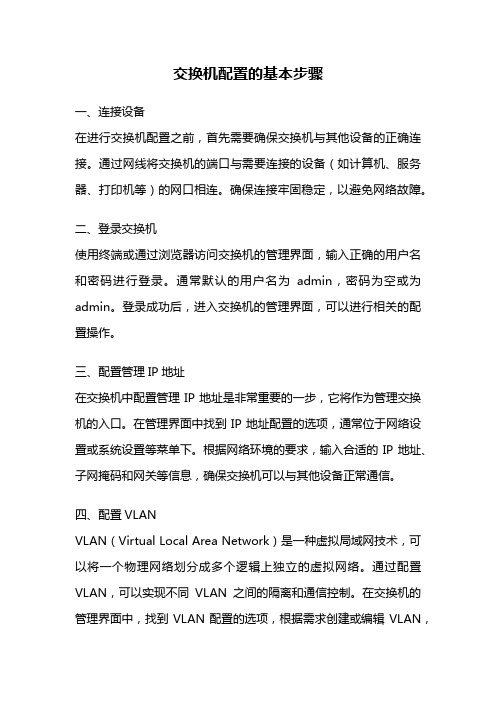
交换机配置的基本步骤一、连接设备在进行交换机配置之前,首先需要确保交换机与其他设备的正确连接。
通过网线将交换机的端口与需要连接的设备(如计算机、服务器、打印机等)的网口相连。
确保连接牢固稳定,以避免网络故障。
二、登录交换机使用终端或通过浏览器访问交换机的管理界面,输入正确的用户名和密码进行登录。
通常默认的用户名为admin,密码为空或为admin。
登录成功后,进入交换机的管理界面,可以进行相关的配置操作。
三、配置管理IP地址在交换机中配置管理IP地址是非常重要的一步,它将作为管理交换机的入口。
在管理界面中找到IP地址配置的选项,通常位于网络设置或系统设置等菜单下。
根据网络环境的要求,输入合适的IP地址、子网掩码和网关等信息,确保交换机可以与其他设备正常通信。
四、配置VLANVLAN(Virtual Local Area Network)是一种虚拟局域网技术,可以将一个物理网络划分成多个逻辑上独立的虚拟网络。
通过配置VLAN,可以实现不同VLAN之间的隔离和通信控制。
在交换机的管理界面中,找到VLAN配置的选项,根据需求创建或编辑VLAN,并将端口划分到相应的VLAN中。
五、配置端口交换机的端口配置非常重要,可以通过配置端口实现对网络流量的控制和管理。
在交换机管理界面中,找到端口配置的选项,可以进行端口的开启、关闭、速率限制、双工模式设置等操作。
根据实际需求,对各个端口进行相应的配置。
六、配置链路聚合链路聚合是将多个物理链路捆绑成一个逻辑链路的技术,可以提升网络带宽和冗余性。
在交换机的管理界面中,找到链路聚合的选项,创建聚合组并将需要聚合的端口添加到该组中。
确保各个端口的配置一致,并根据需要选择合适的链路聚合协议。
七、配置路由交换机通常也具备一定的路由功能,可以实现不同子网之间的通信。
在交换机的管理界面中,找到路由配置的选项,根据网络拓扑和路由策略配置相关的路由表和路由规则。
确保路由配置的准确性和一致性,以保证网络的正常通信。
路由器基本配置、交换机基本配置

路由器基本配置、交换机基本配置路由器基本配置路由器是计算机网络中用于转发数据包的设备,它在不同网络之间起到了桥梁的作用。
对于路由器的基本配置,我们需要了解一些基本的设置和操作步骤。
1. 连接路由器首先,我们需要将计算机通过网线连接到路由器的LAN口。
确保连接的网线没有损坏,并且插入的位置正确。
2. 登录路由器管理界面打开浏览器,输入默认的管理地址(通常为192.168.1.1或192.168.0.1)后,按下回车键。
此时会显示出路由器的登录界面,需要输入登录用户名和密码。
如果是第一次登录,默认的用户名和密码一般为admin/admin或者admin/password。
登录成功后,进入路由器的管理界面。
3. 修改管理员密码为了保证路由器的安全性,我们需要修改管理员密码。
在管理界面中,找到“系统设置”或“系统管理”等相关选项,点击进入后找到修改密码的选项。
输入原密码后,设置一个新的强密码,并点击保存。
4. 设置无线网络在管理界面中,找到“无线设置”或“无线网络”等相关选项。
设置无线网络的名称(SSID)和密码,并选择安全加密模式。
常见的加密模式有WPA2-PSK或WPA3-PSK,选择其中一个并输入密码。
保存后,无线网络即配置完成。
5. 设置IP地址和子网掩码在管理界面中,找到“网络设置”或“LAN设置”等相关选项。
在其中找到“IP地址”和“子网掩码”设置项,并根据网络环境的需要进行设置。
一般情况下,保持默认设置即可。
保存后,路由器的IP地址和子网掩码即配置完成。
6. 配置DHCP服务在管理界面中,找到“DH CP设置”或“网络服务”等相关选项。
启用DHCP服务后,路由器将会自动分配IP地址给连接到路由器的设备,使其能够正常上网。
一般情况下,保持默认设置即可。
保存后,DHCP服务即配置完成。
7. 其他配置根据实际需要,还可以进行一些其他的配置,如端口映射、动态DNS、虚拟服务器等。
这些配置可以根据具体的网络环境和使用需求进行调整。
交换机的基本配置

(2)设置交换机的各级密码 为保证交换机的安全,一般在交换机进 行初次配置时会为交换机设置不同级别的 密码 密码以明文形式存储 switch(config)# enable password 123456 密码以密文形式存储 switch(config)# enable secret 123456 在特权模式下show running-config查看它们 的区别
练习
• • • • • 1.把交换机的console口和计算机连接起来 2.在交换机的命令行中常识一下配置 3.在用户模式下修改交换机名称为ruijie,能否修改? 4.尝试在全局模式下hostname ruijie 5.在全局模式下设置交换机密码为123,明文显示 在特权模式下show running-config查看当前配置 • 6.在全局模式下设置交换机密码为456,密文显示 在特权模式下show running-config查看当前配置 7.逐步返回到用户模式,然后到特权模式,尝试输入哪个 密码能够到特权模式?
交换机的基本配置
1.交换机的配置模式
• 1.用户配置模式 Switch> 用户只可以使用少量命令,而且命令的功能也会受到限制,可以查看 交换机软/硬件信息比如show mac-address-table • 2.用户特权模式 Switch>enable Switch# 在该模式下,用户可以使用所有命令,包括查看,管理交换机配置 信息等。 3.全局配置模式 Switch# config terminal Switch(config)# 可以配置交换机的整体参数,而且会对当前运行的配置产生影响。如 果用户保存了配置信息,这些命令将会保存下来,并在系统重新启动时 再次执行。
exit:退回到上一级操作模式 end:用户从特权模式以上级别直接返回到特权模式
《计算机网络》实验三 交换机基本配置 实验报告
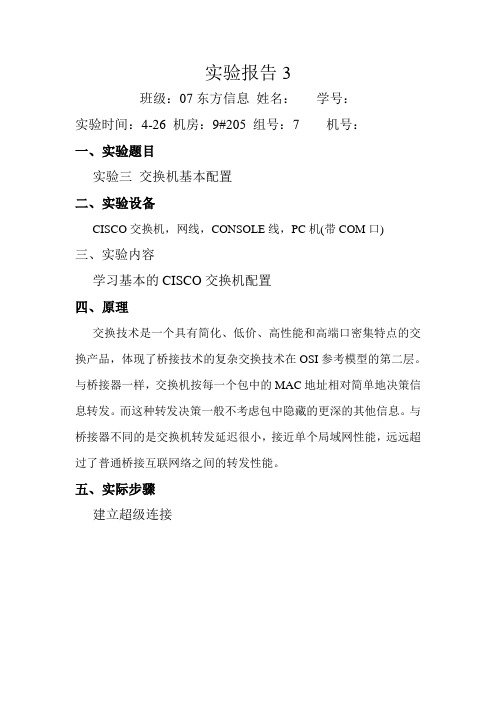
interface FastEthernet0/21
!
interface FastEthernet0/22
!
interface FastEthernet0/23
!
interface FastEthernet0/24
!
interface GigabitEthernet0/1
!
interface GigabitEthernet0/2
五、实际步骤
建立超级连接
建立CONSOLE连接
进入特权命令状态
进入全局状态模式
设置交换机的名字为SWITCH_2
进入接口设置状态,设置接口参数
(1)进入接口设置状态
(2)设置交换机的duplex方式
退出配置状态,在特权命令状态,验证端口工作状态
检查4台机的通信状态
设置switch2为端口VTP的server
Enter enable secret:
% No defaulting allowed
Enter enable secret:
% No defaulting allowed
Enter enable secret: switch>
The enable password is used when you do not specify an
Would you like to enable as a cluster command switch? [yes/no]: n
The following configuration command script was created:
hostname Switch
enable secret 5 $1$Aj2X$oQ4NIEhr7TX023s32vivd1
计算机网络中的路由器与交换机配置
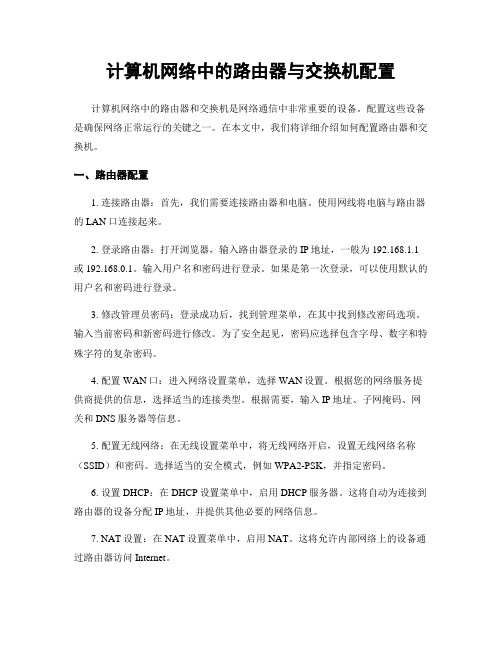
计算机网络中的路由器与交换机配置计算机网络中的路由器和交换机是网络通信中非常重要的设备。
配置这些设备是确保网络正常运行的关键之一。
在本文中,我们将详细介绍如何配置路由器和交换机。
一、路由器配置1. 连接路由器:首先,我们需要连接路由器和电脑。
使用网线将电脑与路由器的LAN口连接起来。
2. 登录路由器:打开浏览器,输入路由器登录的IP地址,一般为192.168.1.1或192.168.0.1。
输入用户名和密码进行登录。
如果是第一次登录,可以使用默认的用户名和密码进行登录。
3. 修改管理员密码:登录成功后,找到管理菜单,在其中找到修改密码选项。
输入当前密码和新密码进行修改。
为了安全起见,密码应选择包含字母、数字和特殊字符的复杂密码。
4. 配置WAN口:进入网络设置菜单,选择WAN设置。
根据您的网络服务提供商提供的信息,选择适当的连接类型。
根据需要,输入IP地址、子网掩码、网关和DNS服务器等信息。
5. 配置无线网络:在无线设置菜单中,将无线网络开启,设置无线网络名称(SSID)和密码。
选择适当的安全模式,例如WPA2-PSK,并指定密码。
6. 设置DHCP:在DHCP设置菜单中,启用DHCP服务器。
这将自动为连接到路由器的设备分配IP地址,并提供其他必要的网络信息。
7. NAT设置:在NAT设置菜单中,启用NAT。
这将允许内部网络上的设备通过路由器访问Internet。
8. 端口映射:如果您需要在路由器上设置端口映射,可以在端口映射或虚拟服务器设置菜单中进行配置。
根据需要,将外部端口映射到内部设备的IP地址和端口上。
9. 完成配置:保存并应用所有的配置更改。
重新启动路由器,以确保配置的更改生效。
二、交换机配置1. 连接设备:使用网线将交换机和计算机、服务器等设备连接起来。
确保每个设备都连接到正确的端口上。
2. 登录交换机:打开浏览器,输入交换机的IP地址进行登录。
输入用户名和密码进行身份验证。
3. 修改管理员密码:登录成功后,找到密码选项,根据提示修改密码。
交换机的基本配置与管理

交换机的基本配置与管理交换机是计算机网络中的重要设备,用于连接多台计算机和其他网络设备,实现数据的传输和网络流量的控制。
正确配置和管理交换机对于保障网络的稳定运行和安全性至关重要。
本文将介绍交换机的基本配置与管理方法,帮助读者更好地了解和应用交换机。
一、交换机的基本配置交换机的基本配置包括设置IP地址、VLAN、端口速率、端口安全等。
以下是具体步骤:1. 设置IP地址:在交换机上配置IP地址,可通过命令行界面或Web界面进行操作。
首先进入交换机的配置模式,然后为交换机的管理接口分配一个IP地址和子网掩码,确保交换机能够与其他设备进行通信。
2. 配置VLAN:VLAN是虚拟局域网的缩写,用于将交换机划分为多个逻辑网络。
在交换机中创建VLAN并将端口划分到相应的VLAN 中,可以实现不同VLAN之间的隔离和通信。
3. 设置端口速率:交换机的端口速率设置决定了数据传输的速度。
根据网络需求和设备性能,可以设置端口的速率,如10Mbps、100Mbps、1000Mbps等。
4. 配置端口安全:通过配置端口安全功能,可以限制交换机上连接的设备数量和MAC地址。
可以设置最大允许连接的设备数目,或者指定允许连接的MAC地址列表,增加网络的安全性。
二、交换机的管理交换机的管理包括监控交换机状态、进行故障排除、更新交换机固件等。
以下是管理交换机的常见方法:1. 监控交换机状态:通过交换机提供的命令行界面或Web界面,可以查看交换机的各项状态信息,如端口的连接状态、数据流量、CPU利用率等。
及时监控交换机的状态,可以发现并解决潜在的问题。
2. 进行故障排除:当交换机发生故障或网络出现问题时,需要进行故障排除。
可以通过查看交换机日志、检查网络连接和配置、使用网络诊断工具等方法,找出问题所在并采取相应的措施解决故障。
3. 更新交换机固件:交换机的固件是指交换机上的操作系统和软件程序。
定期更新交换机的固件可以修复已知的安全漏洞、改进性能和功能,并提供更好的兼容性。
- 1、下载文档前请自行甄别文档内容的完整性,平台不提供额外的编辑、内容补充、找答案等附加服务。
- 2、"仅部分预览"的文档,不可在线预览部分如存在完整性等问题,可反馈申请退款(可完整预览的文档不适用该条件!)。
- 3、如文档侵犯您的权益,请联系客服反馈,我们会尽快为您处理(人工客服工作时间:9:00-18:30)。
理院、系电子科学与技术专业 11 年级 1113 班试验时间 2013 年 10 月日姓名林伟雄学号 201111911313实验名称交换机基本配置同组同学实验成绩一、实验目的1、了解交换机的作用。
2、掌握交换机的基本配置方法。
3、熟悉Packet Tracer 5.3 交换机模拟软件的使用。
二、实验仪器设备及软件以太网交换机一台、一台PC、专用配置电缆一根、网线一根。
三、实验步骤1、在任何模式下,用户在输入命令时,不用全部将其输入,只要前几个字母能够唯一标识该命令便可,在此时按Tab键将显示全称。
2、在任何模式下,输入一个“?”即可显示所有在该模式下的命令。
3、如果不会拼写某个命令,可以键入开始的几个字母,在其后紧跟一个“?”,交换机即显示有什么样的命令与其匹配。
4、如不知道命令后面的参数应是什么,可以在该命令的关键字后加一个空格,键入“?”,交换机即会提示与“?”对应的参数是什么,例如,Switch#show?5、要删除某条配置命令,在原配置命令前加一个no和空格。
6、了解交换机各种配置模式的功能。
7、修改交换机名称和密码。
退到上一层模式用“exit”,要退到特权模式用“end”。
查看交换机配置文件信息用show startup-config,查看当前所有配置信息用show running-config。
重启交换机用reload命令。
8、将IP地址和telnet配置好。
9、连接登录到真正cisco设备的过程,有以下四种方式:a、通过Console终端方式;b、通过telnet远程访问;c、通过Web管理界面;d、通过网管软件。
步骤1:要连接一台还没配置的新交换机或者没有管理IP地址的交换机,只能用终端方式访问,利用console线连接设备的console口与PC机的串口。
步骤2:设置好交换机的管理IP地址后,就可以通过telnet登录到交换机,进行管理。
步骤3:PC机telnet到该地址上访问。
四、实验结果及分析jisuanji:671223>enable 14Password:jisuanji:671223#configure terminalEnter configuration commands, one per line. End with CNTL/Z. jisuanji:671223(config)#interface ?Aggregateport Aggregate port interfaceFastEthernet Fast IEEE 802.3GigabitEthernet Gigabit Ethernet interfaceLoopback Loopback interfaceMultilink Multilink-group interfaceVirtual-ppp Virtual PPP interfaceVirtual-template Virtual Template interfaceVlan Vlan interfacerange Interface range commandjisuanji:671223(config)#interfacejisuanji:671223(config)#jisuanji:671223#*Oct 14 11:03:12: %SYS-5-CONFIG_I: Configured from console by consolejisuanji:671223#jisuanji:671223#EXITjisuanji:671223 CON0 is now availablePress RETURN to get startedjisuanji:671223> ?Exec commands:<1-99> Session number to resumedisable Turn off privileged commandsdisconnect Disconnect an existing network connectionenable Turn on privileged commandsexit Exit from the EXEChelp Description of the interactive help systemlock Lock the terminalping Send echo messagesshow Show running system informationtelnet Open a telnet connectiontraceroute Trace route to destinationjisuanji:671223>jisuanji:671223>en<tab>% Unrecognized host or address.jisuanji:671223>enablePassword:% Access deniedjisuanji:671223>configure terminaljisuanji:671223>enable 14Password:jisuanji:671223#con?configurejisuanji:671223#conEnter configuration commands, one per line. End with CNTL/Z. jisuanji:671223(config)#conf tjisuanji:671223(config)#interface ?Aggregateport Aggregate port interfaceFastEthernet Fast IEEE 802.3GigabitEthernet Gigabit Ethernet interfaceLoopback Loopback interfaceMultilink Multilink-group interfaceVirtual-ppp Virtual PPP interfaceVirtual-template Virtual Template interfaceVlan Vlan interfacerange Interface range commandjisuanji:671223(config)#interfacejisuanji:671223#*Oct 14 11:13:21: %SYS-5-CONFIG_I: Configured from console by consolejisuanji:671223#ping 1.1.1.1Sending 5, 100-byte ICMP Echoes to 1.1.1.1, timeout is 2 seconds:< press Ctrl+C to break >.....Success rate is 0 percent (0/5)jisuanji:671223#ping 176.13.136.159Sending 5, 100-byte ICMP Echoes to 176.13.136.159, timeout is 2 seconds: < press Ctrl+C to break >.....Success rate is 0 percent (0/5)jisuanji:671223#176.16.136.100Trying 176.16.136.100, 23...% Destination unreachable; gateway or host downjisuanji:671223#172.16.136.100Trying 172.16.136.100, 23...% Destination unreachable; gateway or host downjisuanji:671223#172..16.136.74% Unrecognized host or address.jisuanji:671223#172.16.136.74Trying 172.16.136.74, 23...% Destination unreachable; gateway or host downjisuanji:671223#172.16.136.75Trying 172.16.136.75, 23...% Destination unreachable; gateway or host downjisuanji:671223#configure terminalEnter configuration commands, one per line. End with CNTL/Z. jisuanji:671223(config)#hostname SW-1SW-1(config)#SW-1(config)#banner motd $Enter TEXT message. End with the character '$'.Welcome to SW-1,if you are admin,you can config it.if you are not admin,please EXIT!$SW-1(config)#SW-1(config)#exitSW-1#*Oct 14 11:23:24: %SYS-5-CONFIG_I: Configured from console by consoleSW-1#exitSW-1 CON0 is now availablePress RETURN to get startedWelcome to SW-1,if you are admin,you can config it.if you are not admin,please EXIT!SW-1>enable 14Password:SW-1#configure terminalEnter configuration commands, one per line. End with CNTL/Z.SW-1(config)#show inter========================== FastEthernet 0/1 ======================== Index(dec):1 (hex):1FastEthernet 0/1 is UP , line protocol is UPHardware is S2600I FastEthernetDescription: "This is a Accessport"Interface address is: no ip addressMTU 1500 bytes, BW 10000 KbitEncapsulation protocol is Bridge, loopback not setKeepalive interval is 10 sec , setCarrier delay is 2 secRxload is 1/255, Txload is 1/255Switchport attributes:interface's description:""This is a Accessport""admin medium-type is Copper, oper medium-type is Copperlastchange time:0 Day: 2 Hour:11 Minute: 3 SecondPriority is 0admin duplex mode is Force Half Duplex, oper duplex is Halfadmin speed is 10M, oper speed is 10Mflow control admin status is OFF, flow control oper status is OFF Storm Control: Broadcast is OFF, Multicast is OFF, Unicast is OFF Port-type: accessVlan id: 15 minutes input rate 93 bits/sec, 0 packets/sec5 minutes output rate 38 bits/sec, 0 packets/sec389 packets input, 73373 bytes, 0 no buffer, 0 droppedReceived 231 broadcasts, 0 runts, 0 giants0 input errors, 0 CRC, 0 frame, 0 overrun, 0 abort1665 packets output, 336250 bytes, 0 underruns , 0 dropped0 output errors, 0 collisions, 0 interface resets========================== FastEthernet 0/2 ======================== Index(dec):2 (hex):2FastEthernet 0/2 is DOWN , line protocol is DOWNHardware is S2600I FastEthernetInterface address is: no ip addressMTU 1500 bytes, BW 100000 KbitEncapsulation protocol is Bridge, loopback not setKeepalive interval is 10 sec , setCarrier delay is 2 secRxload is 1/255, Txload is 1/255Switchport attributes:interface's description:""admin medium-type is Copper, oper medium-type is CopperSW-1(config)#FastEthernet 0/1SW-1(config)#interface FastEthernet 0/1SW-1(config-if-FastEthernet 0/1)#speed 10SW-1(config-if-FastEthernet 0/1)#duplex halfSW-1(config-if-FastEthernet 0/1)#no shutdownSW-1(config-if-FastEthernet 0/1)#description "This is an Accessport." SW-1(config-if-FastEthernet 0/1)#endSW-1#*Oct 14 11:28:10: %SYS-5-CONFIG_I: Configured from console by consoleSW-1#show interface FastEthernet 0/1Index(dec):1 (hex):1FastEthernet 0/1 is UP , line protocol is UPHardware is S2600I FastEthernetDescription: "This is an Accessport."Interface address is: no ip addressMTU 1500 bytes, BW 10000 KbitEncapsulation protocol is Bridge, loopback not setKeepalive interval is 10 sec , setCarrier delay is 2 secRxload is 1/255, Txload is 1/255Switchport attributes:interface's description:""This is an Accessport.""admin medium-type is Copper, oper medium-type is Copperlastchange time:0 Day: 2 Hour:11 Minute: 3 SecondPriority is 0admin duplex mode is Force Half Duplex, oper duplex is Halfadmin speed is 10M, oper speed is 10Mflow control admin status is OFF, flow control oper status is OFF Storm Control: Broadcast is OFF, Multicast is OFF, Unicast is OFF Port-type: accessVlan id: 15 minutes input rate 99 bits/sec, 0 packets/sec5 minutes output rate 492 bits/sec, 0 packets/sec397 packets input, 76141 bytes, 0 no buffer, 0 droppedReceived 239 broadcasts, 0 runts, 0 giants0 input errors, 0 CRC, 0 frame, 0 overrun, 0 abort1745 packets output, 353673 bytes, 0 underruns , 0 dropped0 output errors, 0 collisions, 0 interface resetsSW-1#SW-1#show versionSystem description : Ruijie Gigabit Security & Intelligence Access Switch (S2628G-I) By Ruijie NetworksSystem start time : 2013-10-14 8:10:19System uptime : 0:3:20:19System hardware version : 1.01System software version : RGOS 10.4(3b2)p1 Release(136500)System BOOT version : 10.4(3b2) Release(136500)System CTRL version : 10.4(3b2) Release(136500)System serial number : 9058FMA070341Device information:Device-1:Hardware version : 1.01Software version : RGOS 10.4(3b2)p1 Release(136500)BOOT version : 10.4(3b2) Release(136500)CTRL version : 10.4(3b2) Release(136500)Serial number : 9058FMA070341SW-1#show running-configBuilding configuration...Current configuration : 1419 bytesversion RGOS 10.4(3b2)p1 Release(136500)(Tue May 29 14:08:02 CST 2012 -ngcf62)hostname SW-1nfppvlan 1service password-encryptionip http authentication localenable service web-server httpenable service web-server httpsinterface FastEthernet 0/1duplex halfspeed 10description "This is an Accessport."interface FastEthernet 0/2interface FastEthernet 0/3interface FastEthernet 0/4interface FastEthernet 0/5interface FastEthernet 0/6interface FastEthernet 0/7interface FastEthernet 0/8interface FastEthernet 0/9SW-1#copy running-config startup-configSW-1#write memorySW-1#writeTranslating "write"...% Unrecognized host or address, or protocol not running.SW-1#*Oct 14 11:33:57: %LINK-3-UPDOWN: Interface FastEthernet 0/11, changed state to down.*Oct 14 11:33:57: %LINEPROTO-5-UPDOWN: Line protocol on Interface FastEthernet 0/11, changed state to down.五、实验总结及体会命令行操作进行自动补齐或命令简写时,要求所简写的字母必须能够惟一区别该命令。
